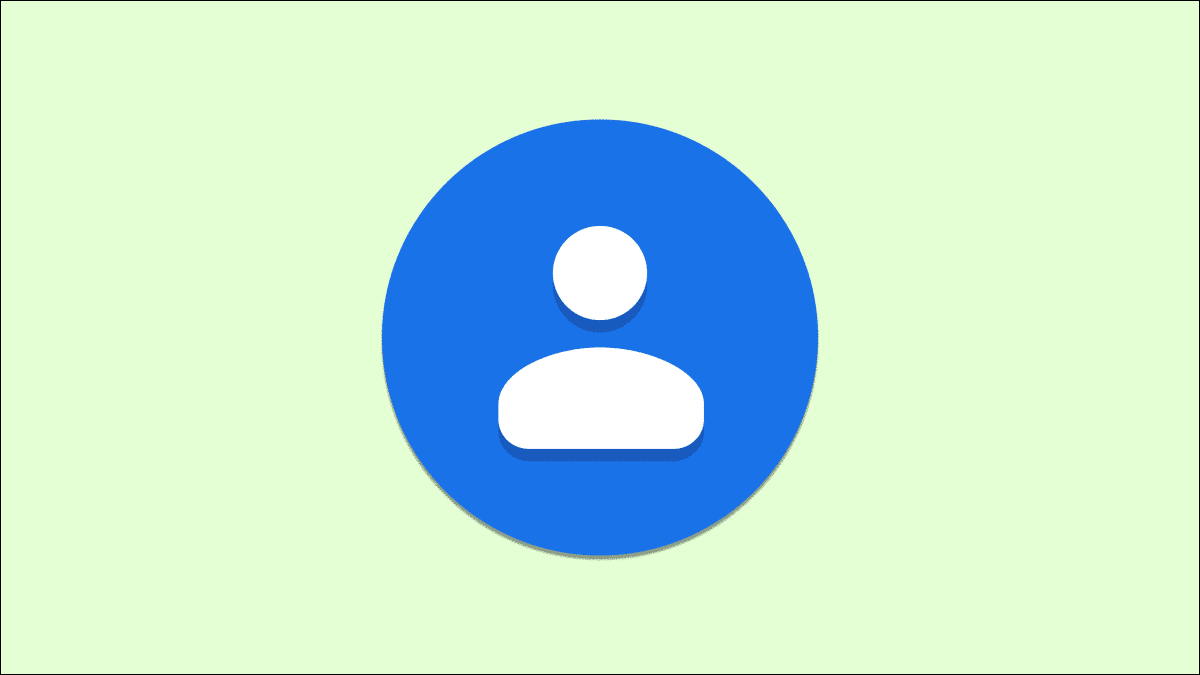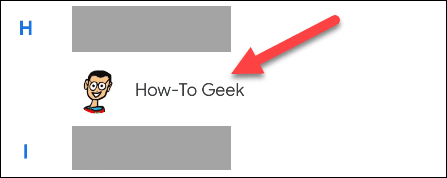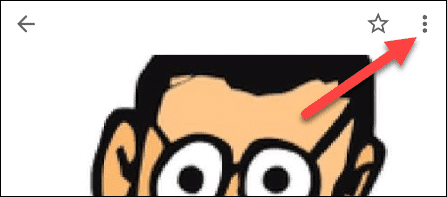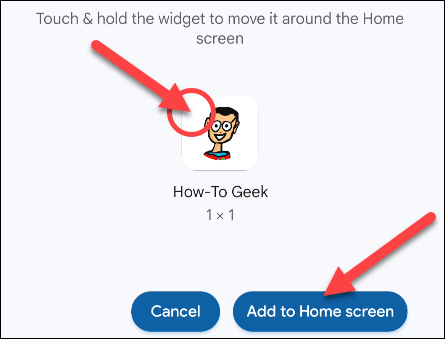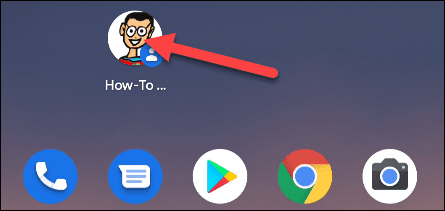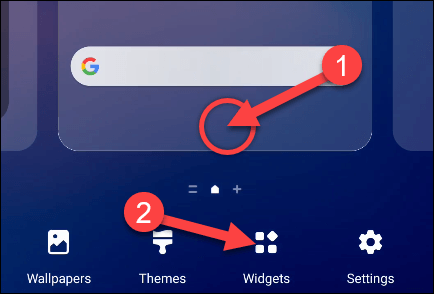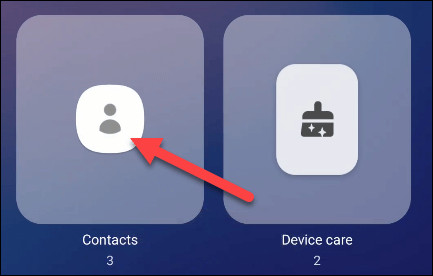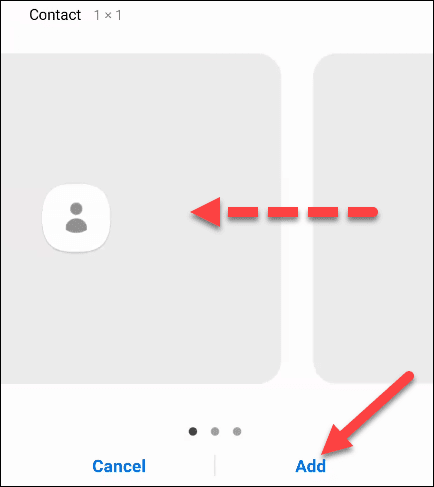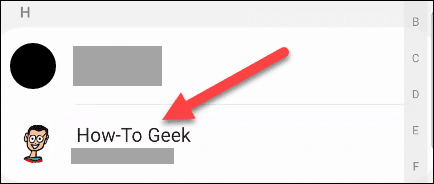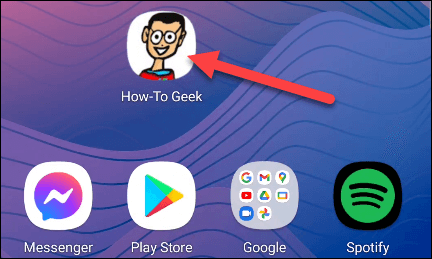Comment ajouter un contact à l'écran d'accueil sur Android
Appeler des gens et envoyer des SMS est probablement une grande partie de ce que vous faites sur votre téléphone Android. Pourquoi ne pas rendre l'accès à vos favoris aussi simple que possible ? Nous allons vous montrer comment ajouter des raccourcis aux contacts.
Ajouter des contacts à l'écran d'accueil avec Google Contacts
Google a sa propre application Contacts préinstallée sur les téléphones Pixel, mais Également disponible sur Play Store pour tous les appareils Android. C'est la première méthode que nous utiliserons pour ajouter des contacts à l'écran d'accueil.
Ouvrez l'application Google Contacts et sélectionnez un contact dans la liste.
Appuyez sur l'icône de menu à trois points dans le coin supérieur droit.
Sélectionner "Ajouter à l'écran d'accueil."
Maintenant, vous pouvez soit appuyer longuement sur l'icône pour la placer manuellement sur l'écran d'accueil, soit sélectionner « Ajouter à l'écran d'accueil » pour l'y placer automatiquement.
Le raccourci sera maintenant sur votre écran d'accueil, et vous pouvez appuyer dessus pour accéder rapidement à la page de contact de la personne et lancer un appel ou envoyer un SMS !
Ajouter des contacts à l'écran d'accueil avec Samsung Contacts
L'application Contacts intégrée de Samsung pour les appareils Galaxy prend également en charge les raccourcis de l'écran d'accueil, bien qu'ils ne soient pas aussi simples que l'application Google Contacts. Nous devons utiliser le widget.
Tout d'abord, touchez et maintenez n'importe quel espace vide sur l'écran d'accueil et sélectionnez "Outils".
Faites défiler la liste des outils jusqu'à ce que vous trouviez "Contacts".
Cela fera apparaître un menu dans lequel vous pourrez choisir parmi trois raccourcis différents vers les contacts.
- Contact: Ouvrez la page d'informations de contact de la personne.
- Contact direct: Lance un appel téléphonique immédiatement.
- Envoyez directement un message : Vous ouvrez directement une conversation SMS avec la personne.
Balayez de gauche à droite pour choisir un outil, puis appuyez sur "une addition".
Ensuite, sélectionnez le contact pour le raccourci.
Le raccourci sera ajouté à votre écran d'accueil et vous pourrez simplement cliquer dessus pour effectuer l'action spécifiée !
De petites choses comme celle-ci peuvent rendre la vie beaucoup plus facile. Vous pouvez avoir quelques personnes avec lesquelles vous vous connectez souvent, et vous pouvez mettre tous ces raccourcis sur une seule page pour un accès facile.